Internet Arşivi ROM Başlatıcısı: Kodi'de Retro Oyunları Nasıl Taklit Edersiniz
Hiç klasik arcade oyunları oynamak istediniz mikanependen mi Kodi kullanıcısıysanız, eklentileri ve bazı yazılımları yükleyerek, yüzlerce oyunu emülatörlerle ücretsiz olarak oynayabilirsiniz. Öykünücü, oyun oynayabileceğiniz veya başka bir yazılımı çalıştırabilmeniz için başka bir işletim sisteminin bir kopyasını taklit eden bir makineye yüklediğiniz bir yazılım parçasıdır. Böylece, bir Windows PC'niz olabilir ve Pacman gibi arcade oyunlarını oynamak için bir emülatör kurabilirsiniz. Veya Amiga'daki gibi eski konsol oyunlarını kaçırırsanız, bu oyunları PC'nizde oynamak için bir emülatör kullanabilirsiniz.

İnternet'i zaten biliyor olabilirsinizArchives’ın eski oyunları koruyarak taklitçiye uygun hale getirme projesi. İnternet Arşivi, bu oyunların sadece eğlenceli oldukları için değil, aynı zamanda yorumlar, tartışma ve anıları paylaşmak için hazır olması gereken tarihsel ve kültürel nesneler olarak da önemli olduğunu savunuyor. Bu nedenle, çeşitli farklı emülatörlerde oynanabilecek devasa bir retro oyun kataloğu oluşturdular. Ve size bu emülatörlerle etkileşime giren Kodi için bir eklenti göstereceğiz, böylece arşivden de oyunlar oynayabilirsiniz.
Her şeyi ayarladıktan sonra,Doğrudan Kodi sisteminizden retro oyunlar oynamak için. Bu, kanepede dinlenmek ve iyi bir Bubble Bobble turu ya da klasik oyun seçiminiz ne olursa olsun, biraz buhar çıkarmak için mükemmeldir. Bunun için yükleme işlemi biraz karmaşık, bu nedenle orta ve ileri düzey Kodi kullanıcıları için uygundur ve daha önce emülatörlerle deneyiminiz olup olmadığına yardımcı olur. Ancak, endişelenmeyin: Size göstermek için adım adım talimatları adım adım izleyeceğiz Internet Arşivi ROM Başlatıcı'yı kullanarak Kodi'de retro oyunları nasıl taklit edeceğinizi.
Özel teklif:% 49 kazanın. ExpressVPN'i risksiz deneyin!
1 Nolu VPN'i alın
30 gün para iade garantisi
30 gün boyunca ÜCRETSİZ VPN nasıl edinilir?
Örneğin seyahat ederken kısa bir süre için bir VPN'e ihtiyacınız varsa, üst sıradaki VPN'imizi ücretsiz olarak alabilirsiniz. ExpressVPN 30 günlük para iade garantisi içerir. Abonelik için ödeme yapmanız gerekecek, bu bir gerçek, ancak 30 gün boyunca tam erişim ve daha sonra tam bir geri ödeme için iptal. Soru sorulmamış iptal politikaları ismine dayanıyor.
Kodi Eklenti Kullanıcıları VPN Almalı
Kodi yazılımının kendisi tamamen yasal olmasına rağmenkullanmak için, yazılım için pek çok eklenti resmi olmayan üçüncü taraf geliştiriciler tarafından yaratılmıştır. Bu, eklentilerin Kodi tarafından kontrol edilmediği veya onaylanmadığı anlamına gelir. Bu eklentilerden bazıları, film veya TV şovları yayınlamanıza izin vermek gibi yasadışı içeriğe erişmenize izin verir. Emülatörlerin yasal statüsü de oldukça tehlikelidir. Her durumda, Kodi için eklentiler kullanacaksanız akış veya öykünme için kullanacaksanız, kendinizi korumanız gerekir.
ISS'niz yakalarsa içeriğe yasa dışı yollardan erişir.o zaman onların ağından atılabilir ya da bir ceza ile karşı karşıya kalabilirsiniz. Bu yasal sorunlardan kaçınmak için, Kodi eklentilerini kullanırken internet trafiğinizi şifrelemek için bir VPN kullanmalısınız. VPN'nin şifrelenmesi, ISS'niz gibi dışarıdaki gözlemcilerin hangi siteleri ziyaret ettiğinizi veya hangi içeriği indirdiğinizi görmesini imkansız hale getirerek sizi güvende tutar.
Öneririz IPVanish
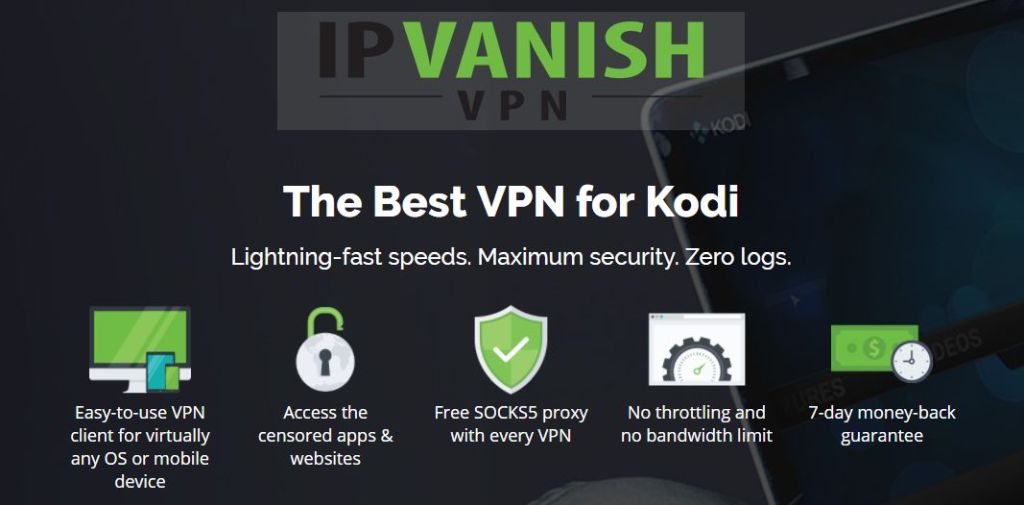
Kodi kullanıcıları için tavsiye ediyoruz IPVanish VPN sağlayıcısı olarak. Yüksek kaliteli video akışı için mükemmel olan ve aynı zamanda 256-bit güçlü şifrelemeleri ve gizliliğinizi garanti altına almak için kayıt tutmama politikaları nedeniyle yıldırım hızlı bağlantı hızları sayesinde önerimizi kazandı. 60 farklı ülkedeki 850 sunucunun geniş sunucu ağı size birçok seçenek sunar ve yazılım Windows, Mac OS, Android, Linux, iOS, Windows Phone ve daha fazlası için kullanılabilir.
IPVanish, 7 günlük para iade garantisi sunar; bu, risksiz test etmek için bir haftanız olduğu anlamına gelir. Lütfen bunu not al Addictive Tips okuyucuları burada IPVanish yıllık planında% 60 tasarruf sağlayabiliraylık fiyatı sadece 4,87 dolara düşüyor.
Kodi İçin Internet Arşiv ROM Başlatıcı Eklentisi Nasıl Kurulur?
İnternet Arşivi ROM'unu kurmak içinBaşlatıcı, önce eklentilerin barındırıldığı Zach Morris deposunu yüklememiz gerekiyor. Bu depoya bir yükleme bağlantısı Fusion deposunda bulabilirsiniz. Internet Arşiv ROM Başlatıcısı nasıl yüklenir:
- Kodi'nizde başlayın ana ekran
- Bul ayarlar çark gibi görünen simge tıklayın ve tıklayın, ardından Dosya Yöneticisi
- Tıklamak Kaynak ekle
- Yazdığı yere tıklayın <Yok>
- Aşağıdaki URL'yi girin: http://fusion.tvaddons.co Http: // eklemek için dikkatli olun, aksi halde düzgün çalışmayacak
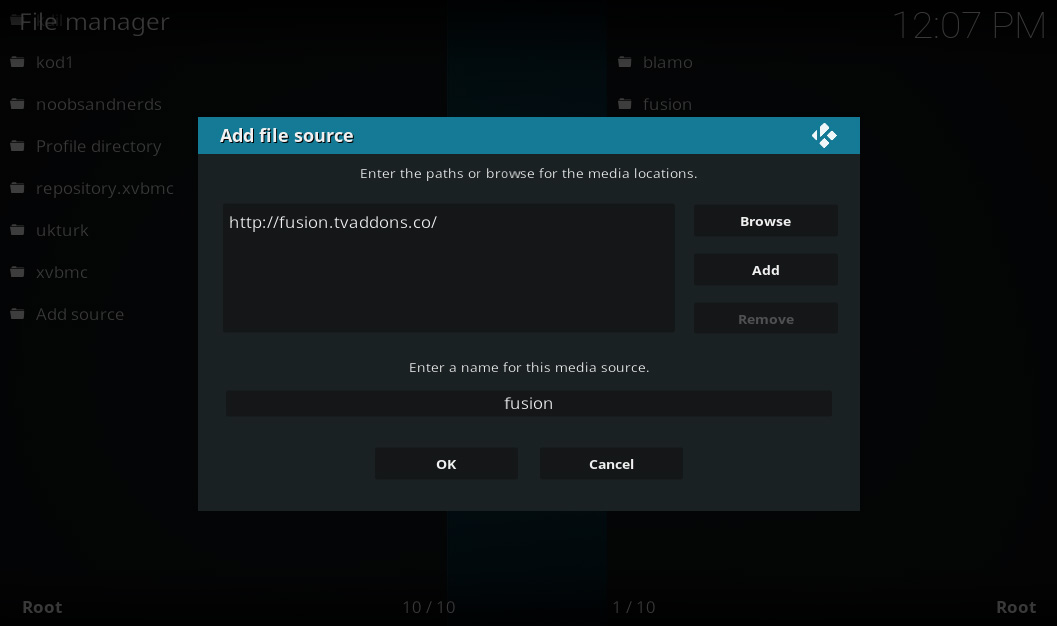
- Kaynağa, unutulmaz bir şey adı verin. füzyon
- Click tamam
- Geri dön ana ekran
- Tıklamak Eklentiler
- Benzeyen bir simgeye tıklayın Açık kutu
- Tıklamak Zip dosyasından yükle
- Tıklamak füzyonsonra kodi-reposonra ingilizcesonra repository.zachmorris-1.0.0.zip
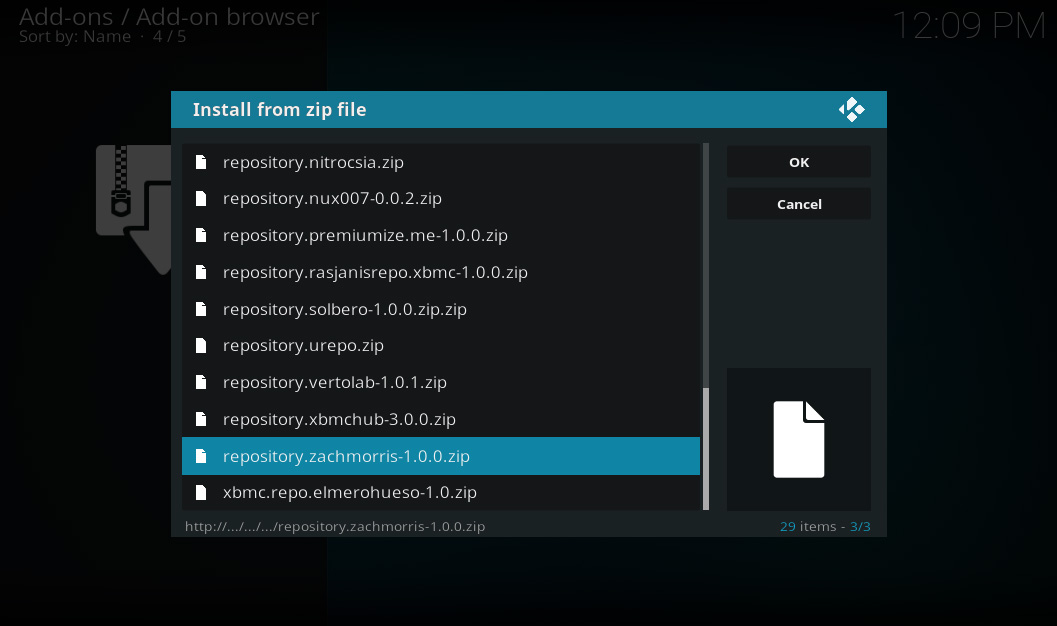
- Bekle Bir an için, kaynak yüklendikten sonra açılan bir bildirim göreceksiniz
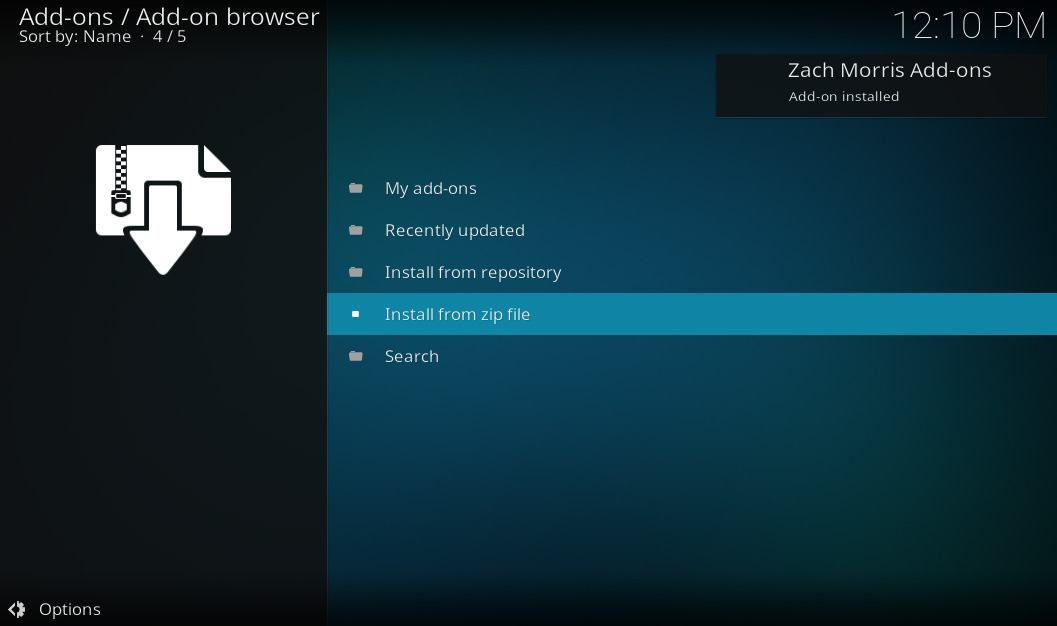
- Tıklamak Depodan yükle
- Tıklamak Zach Morris Eklentileri
- Tıklamak Video eklentileri
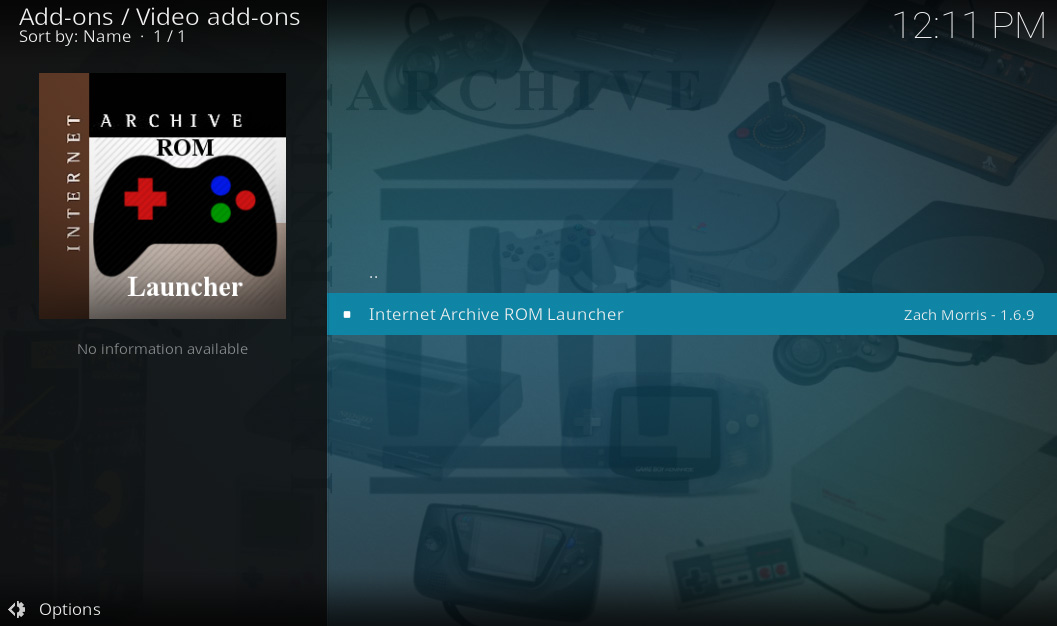
- Tıklamak İnternet Arşivi ROM Başlatıcı
- Eklentinin ayrıntılarını içeren bir ekran açılır. Click Yüklemek alt kısımdaki menüden
- Bekle bir saniye için kurulum tamamlandıktan sonra bir bildirim göreceksiniz
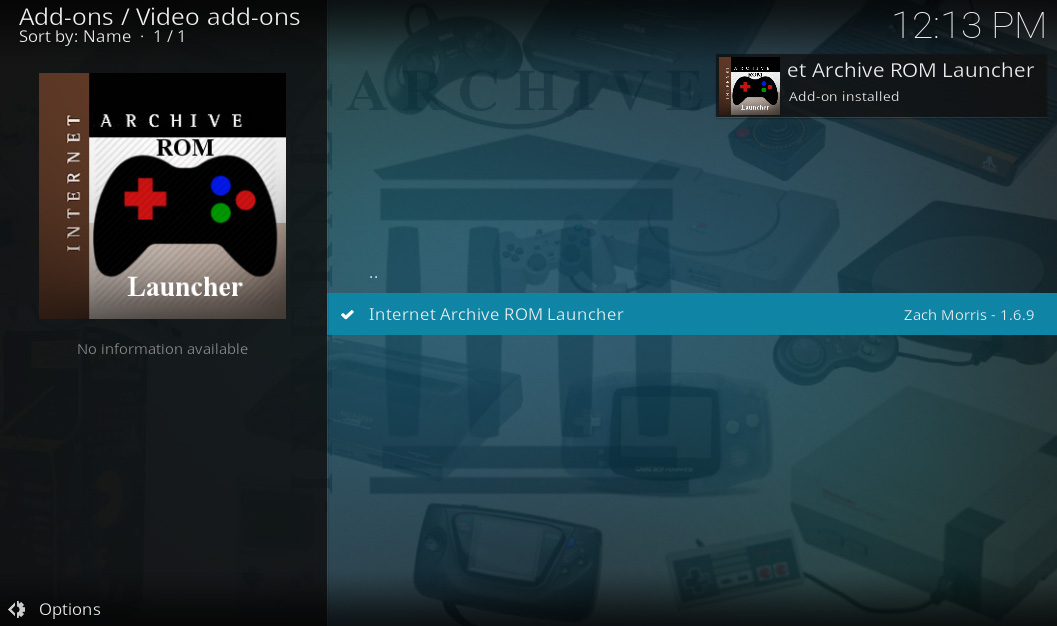
Kodi İçin Internet Arşiv ROM Başlatıcı Eklentisi Nasıl Yapılandırılır ve Kullanılır
Internet Arşivi ROM'unu yükledikten sonraKodi için Launcher, oyun oynamaya başlamadan önce bazı konfigürasyon yapmanız gerekiyor. Başlamak için, öykünücüyü çalıştıran yazılım olan Retro Arch programını kurmamız gerekecek. Örneğin, Windows PC'de Kodi kullanıyorsanız, Retro Arch programını bu bilgisayara yüklemeniz gerekir. Bu yazılım yüklendikten sonra, Internet Arşivi ROM Başlatıcı'yı Kodi'deki Retro Arch programı için başlatıcı olarak kullanabilirsiniz.
Retro oyunları oynamak için Internet Arşivi ROM Başlatıcısının nasıl yapılandırılacağı ve kullanılacağı hakkında talimatlar:
- Kodi sisteminizden ziyade tarayıcınızda başlamamız gerekiyor. Öncelikle denilen bir programı indirmeniz gerekir. Retro kemer. Bunu yapmak için şu siteye gidin: https://www.retroarch.com/index.php?page=platforms
- İşletim sisteminizi seçin. Biz seçeceğiz Windows Installer 64 bit ve .exe dosyasını indirmeye başlamak için tıklayın
- İndirme işlemi tamamlandıktan sonra, Çalıştırmak az önce indirdiğiniz .exe dosyası
- Retro Arch'ı yüklemek için kurulum sihirbazındaki adımları izleyin.
- Kurulum tamamlandıktan sonra Retro Arch uygulamasını açın.
- Seç Çevrimiçi Güncelleyici Menüden, ardından Çekirdek Güncelleyicisonra seçin DOS (DOSBox)
- Bu indirilecek ve şimdi Retro Arch uygulamasıyla işiniz bitti
- Şimdi Kodi'yi açıp Kodi ana ekranı
- Git Eklentiler
- Git Video eklentileri (eklenti, aslında oyun oynamak için olsa bile, video eklentisi olarak kategorize edilir)
- bulmak İnternet Arşivi ROM Başlatıcı ve sağ tıklayın
- Seç Ayarlar
- Seç Dış başlatıcılar soldaki menüden
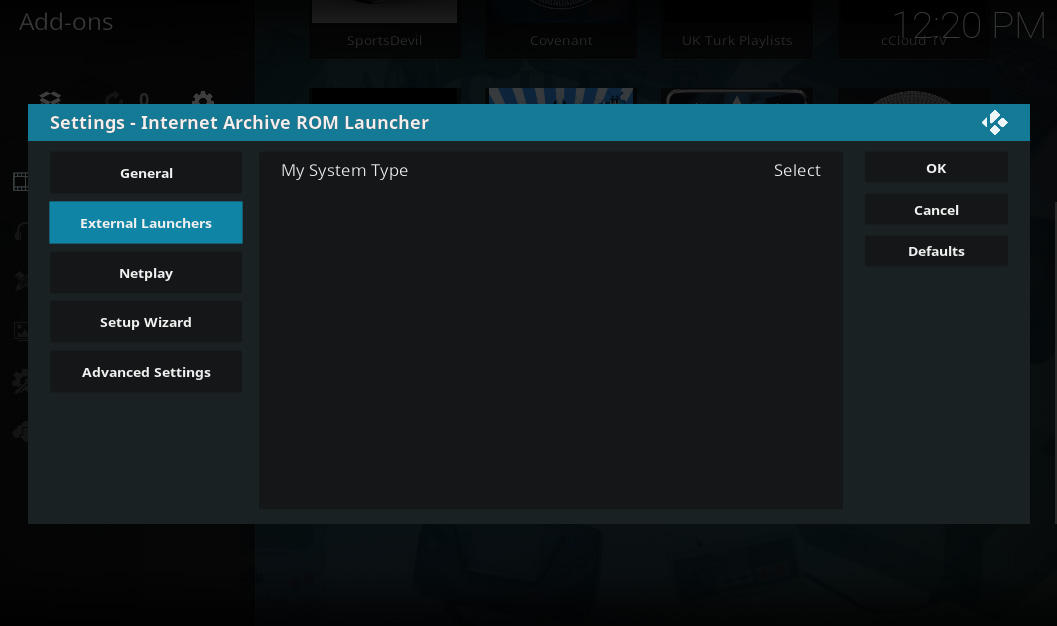
- Şimdi tıklayın Sistem Türüm
- Şimdi ihtiyacın var işletim sisteminin adını seçin üzerinde çalıştığın Kodi. Bu durumda, üzerine tıklayacağız pencereler
- Şimdi bir seçeneğin göründüğünü göreceksiniz. Dış başlatıcılar diyor ki RetroArch Sistem Klasörü. Buna tıklayın ve yeni kurduğunuz RetroArch uygulaması için klasörlere göz atın, ardından üzerine tıklayın. tamam
- Şimdi git Kurulum sihirbazı Soldaki menüde Nerede yazdığını göreceksiniz Emülatör başlatıcısı ayarlanan ana pencerede dış varsayılan olarak
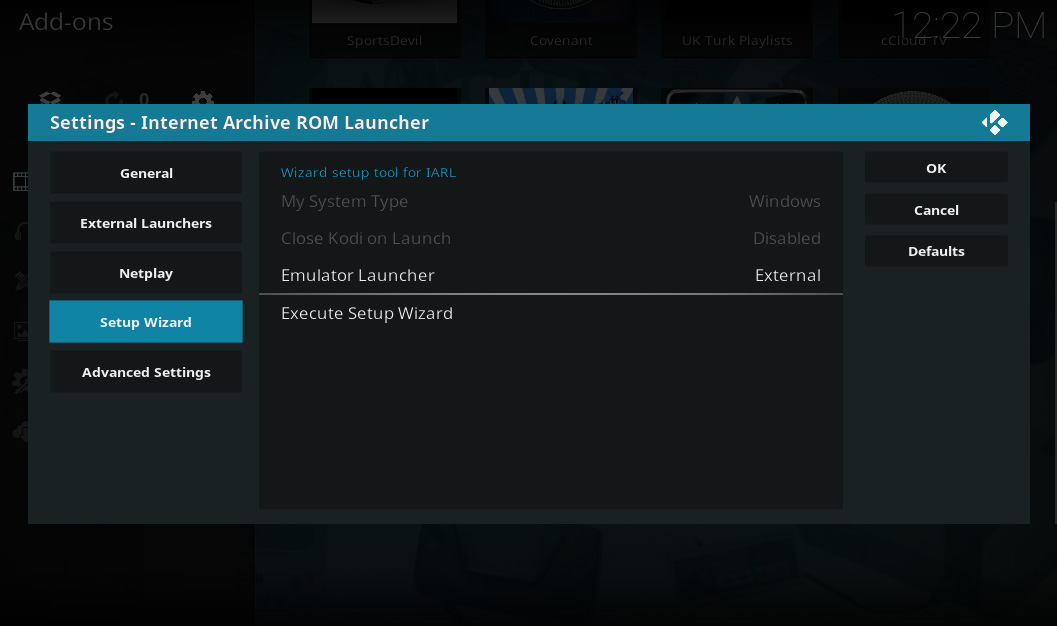
- Buna tıklayın ve ayarı şu şekilde değiştirin: Kodi Retroplayer
- Şimdi tıklayın Kurulum Sihirbazı'nı yürütün ve sihirbaz tamamlanana kadar bekleyin
- Ayarlarda hepimiz işimiz bitti, şimdi tuşuna basabiliriz. tamam ayarlarımızı kaydetmek için
- Şimdi tıklayın İnternet Arşivi ROM Başlatıcı eklentiyi başlatmak için
- Kullanım Koşulları sayfasını göreceksiniz. Tıklamak anlaşmak
- Şimdi, taklit edebileceğiniz muhteşem bir konsol ve platform yelpazesi göreceksiniz. Örneğin, var Oyun çocuk renk, Amiga, Nintendo 64, ve hatta MS DOS. Ayrıca gibi oyunların koleksiyonlarını bulacaksınız. MAME, çoklu çarşı makinesi emülatörü. Şimdi sadece oyunları keşfetmek için bir sistem seçmemiz gerekiyor
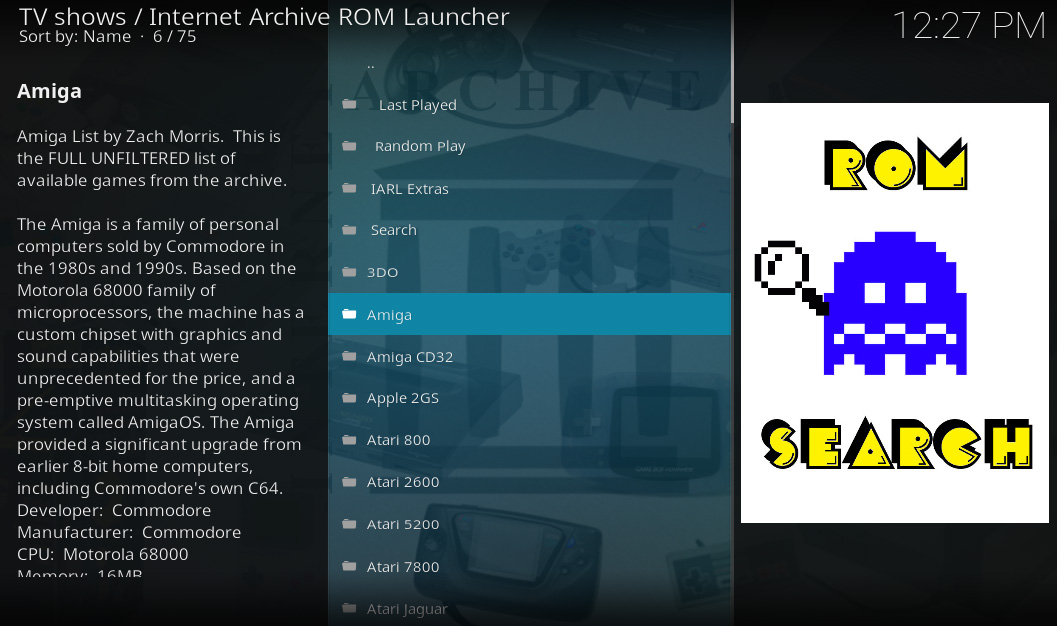
- Gerçekten eski okula gideceğiz ve bir DOS oyunu deneyeceğiz. Öyleyse tıklayın MS-DOS Oyunları
- Büyük bir DOS oyun listesi var. Düşkünce hatırlanan klasiği oynayacağız Persia Prensi
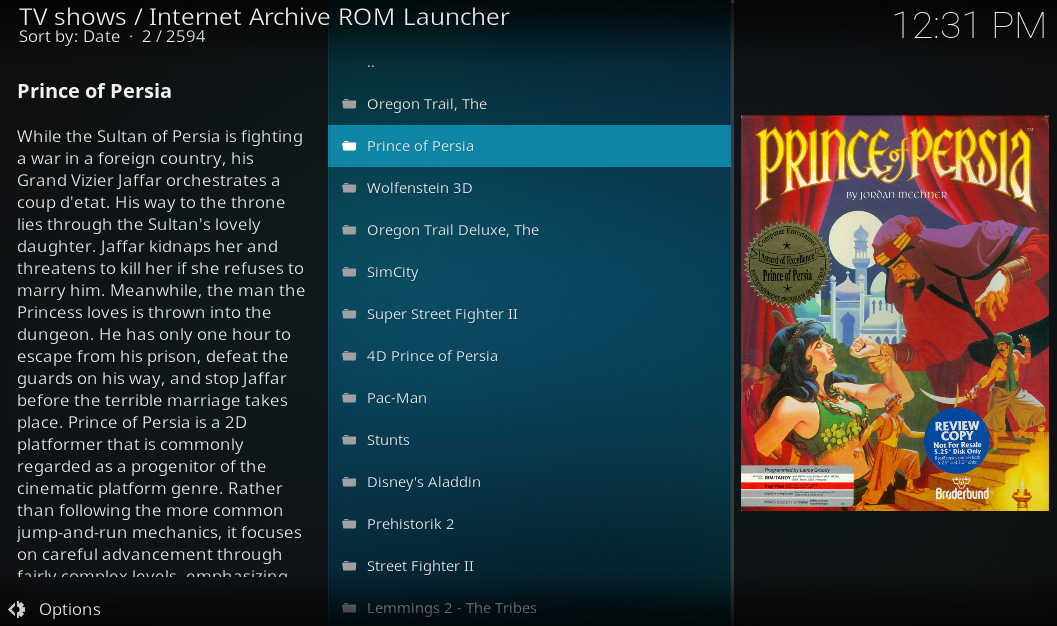
- Hakkında bilgi ekranını getirmek için oyunun başlığına tıklayın. Click İndir sol altta
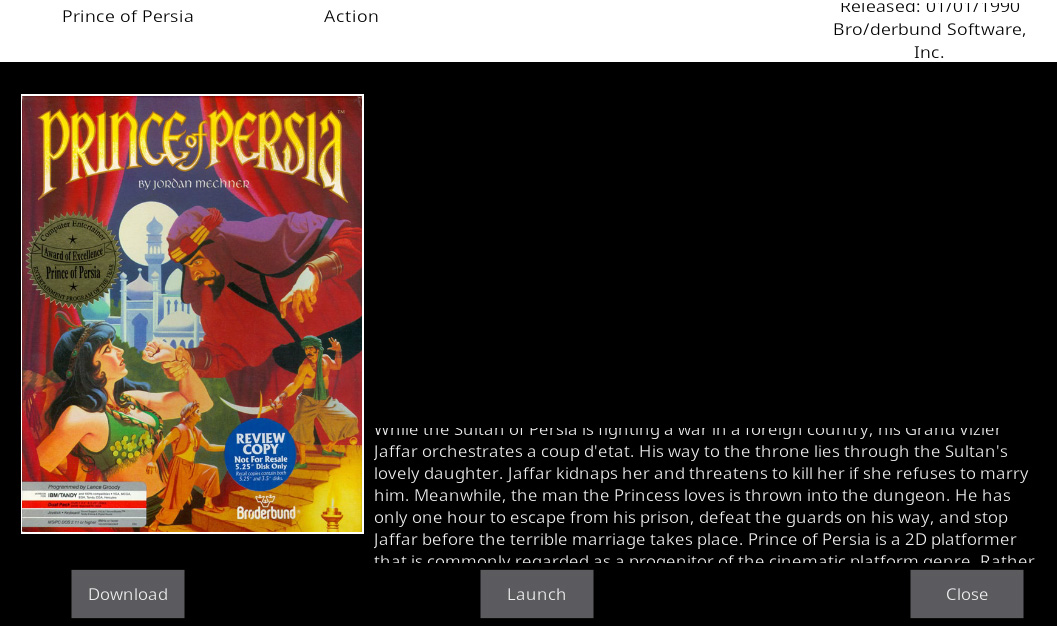
- Oyunun indirildiğine dair bir bildirim göreceksiniz. İndirme gerçekleşirken bir dakika bekleyin
- İndirme işlemi tamamlandıktan sonra bir bildirim alırsınız. Hiç uzun sürmemelidir - bu dosyalar çok küçük olma eğilimindedir. Şimdi oynamaya hazırsın
- Tıklamak Başlatmak ortada ve oyun başlayacak
Sonuç
80'lerin veya 90'ların çocuğuysanız,Kodi için Internet Arşiv ROM Launcher'ı kesinlikle seviyorum. Bu eklenti ile tüm favori konsollarınız ve platformlarınızdan muazzam bir klasik oyun yelpazesi oynayabilirsiniz. Sistemin her oyun için dosyayı ayrı ayrı indirmesi gerekir, ancak iyi haber, bu oyunların son derece hızlı indirdikleri modern oyunlara kıyasla çok basit olmasıdır.
Bunları oynayabilmek için çok eğlencelikanependen klasikler. Oyunlar diğer emülatörlerle aynı sorunları yaşar, bazı oyunlarda ilerleme kaydedilmez ve sisteminize bağlı olarak sizin için kaç oyun çalışır. Ama sonuçta, ücretsiz bir kaynak için bu eklenti kesinlikle şaşırtıcı ve Kodi aracılığıyla oynayabileceğiniz birçok seçenek sunuyor. Bu sistemin diğer bir tarafı da bu oyunların çok eski olması ve bu nedenle çok az sistem kaynağı kullanmasıdır, bu nedenle öykünücüyü eski ya da daha sınırlı bir donanıma sahip olsanız bile Kodi sisteminizde çalıştırabilirsiniz.
Bunun için kurulum biraz daha karmaşıkKodi eklentilerinin çoğundan daha fazla, ancak büyük bir oyun kataloğuna erişmenin eğlenceli bir yolunu arayan eski bir okul oyuncusuysanız, bu kesinlikle kaçırmamanız gereken bir eklentidir.
En sevdiğin klasik oyun hangisi? Kodi'de bir emülatör kullanıyor musunuz ve deneyimleriniz neler oldu? Aşağıdaki yorumlarda bize bildirin!

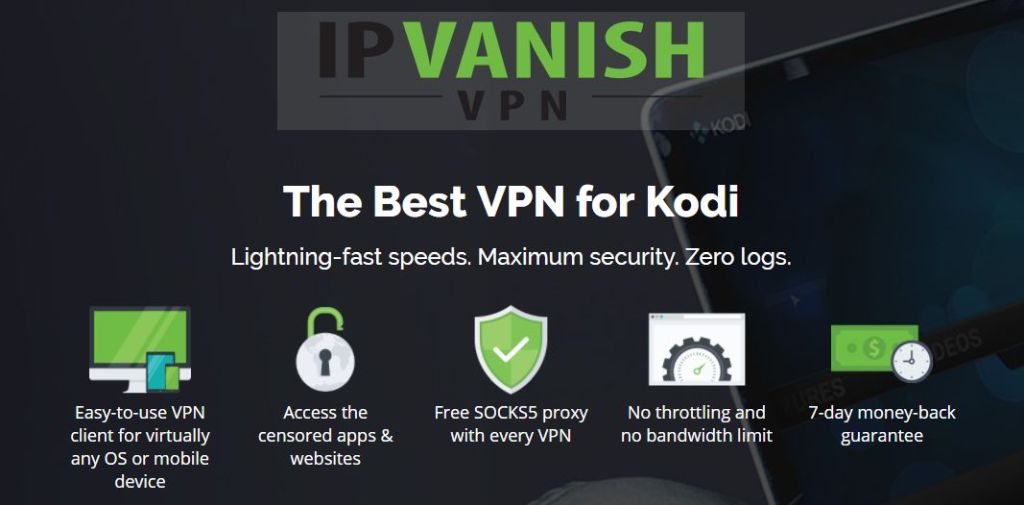

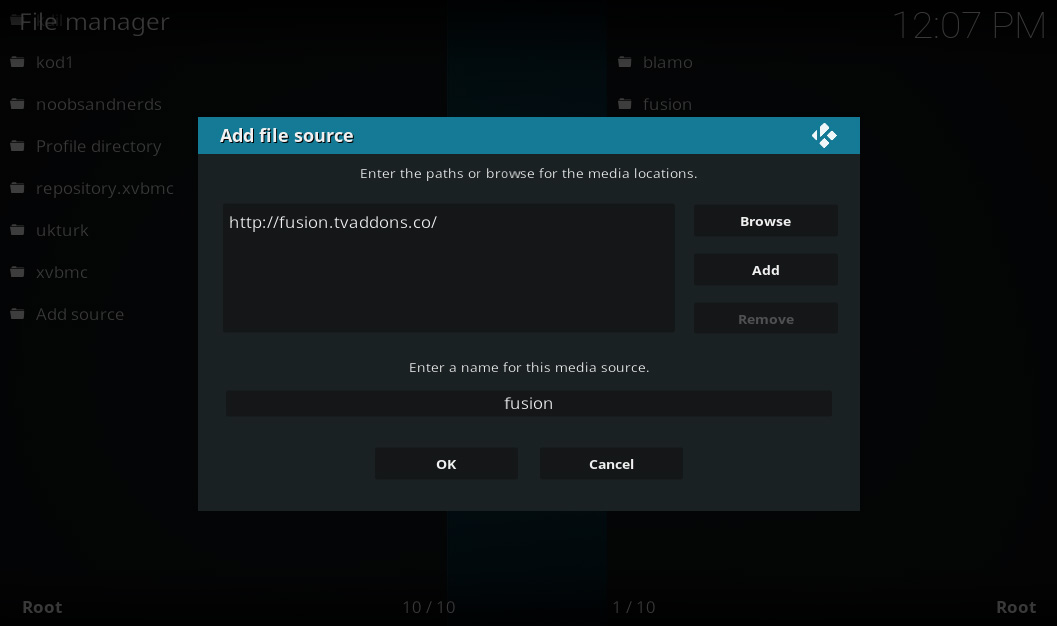
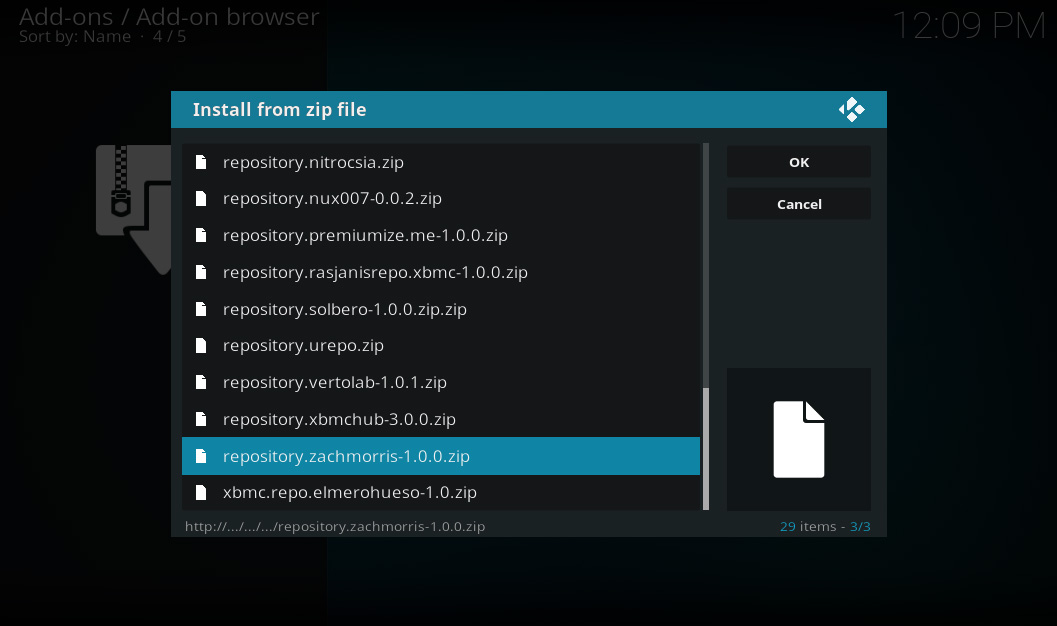
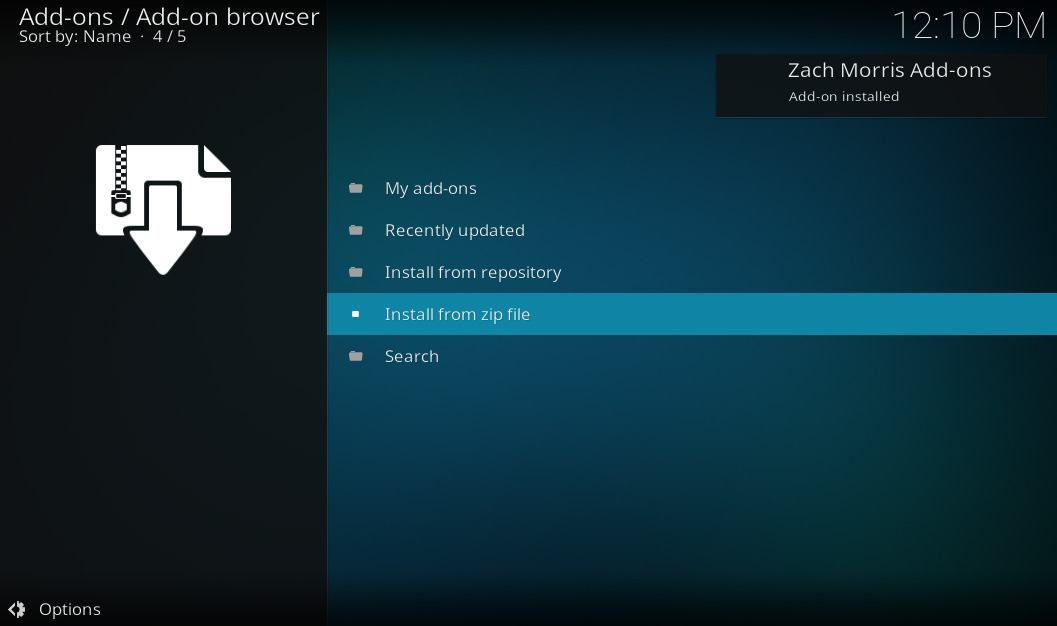
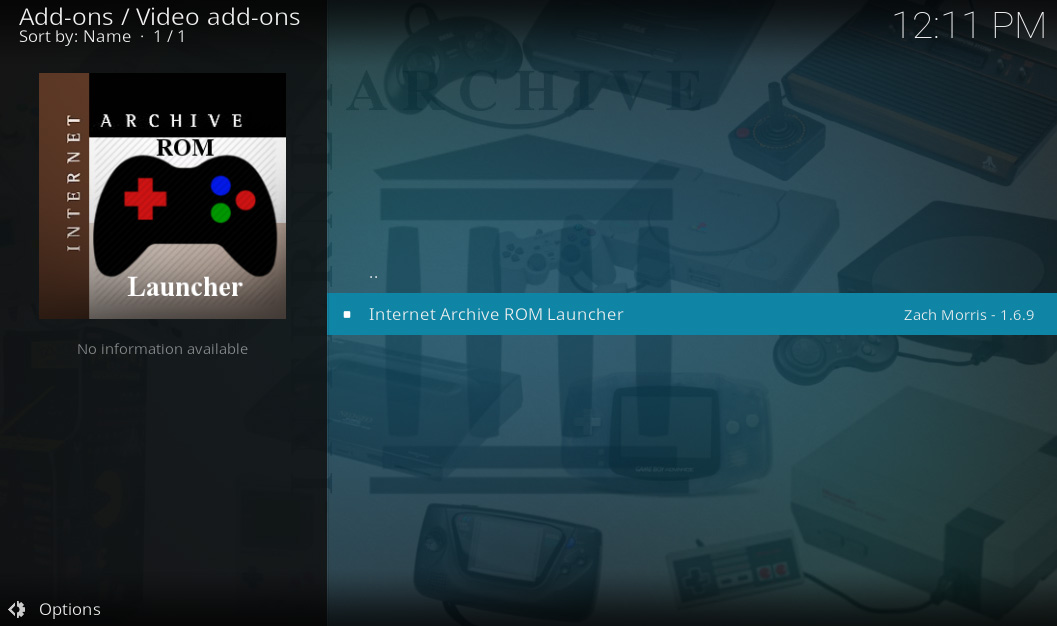
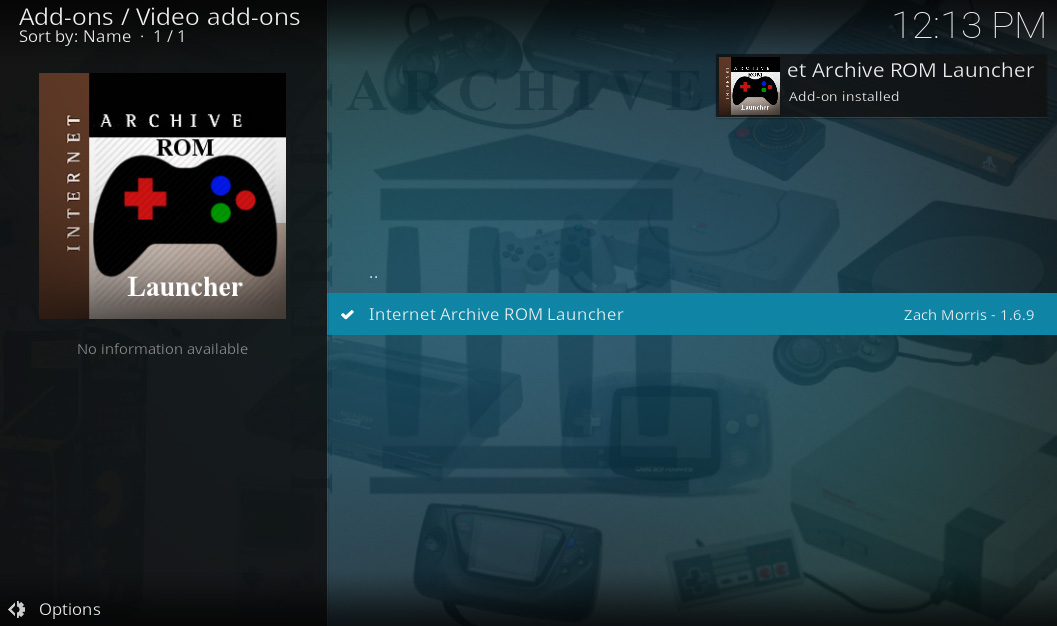
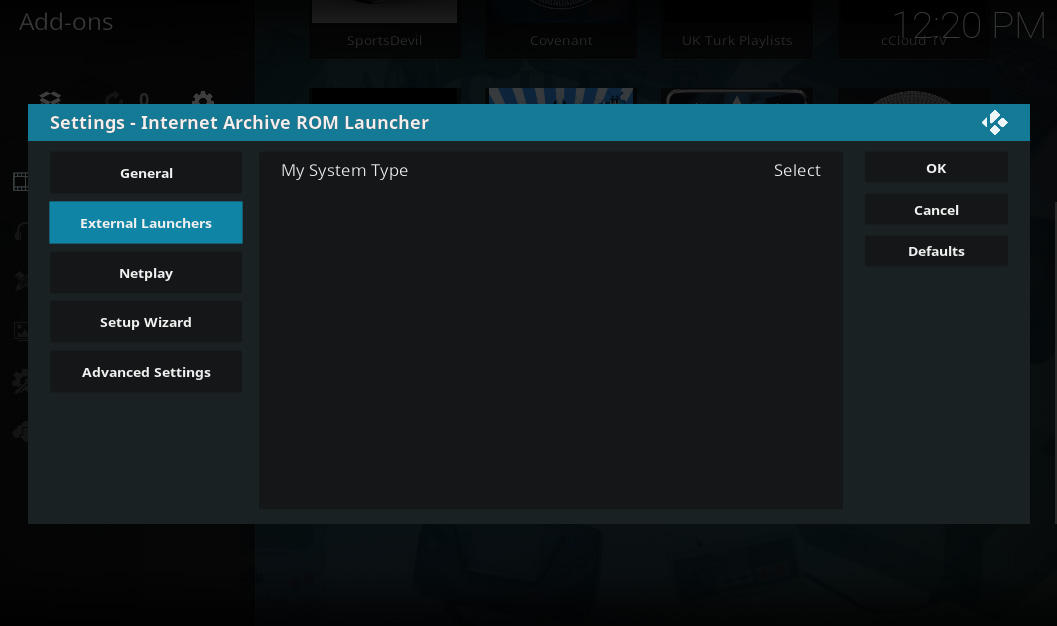
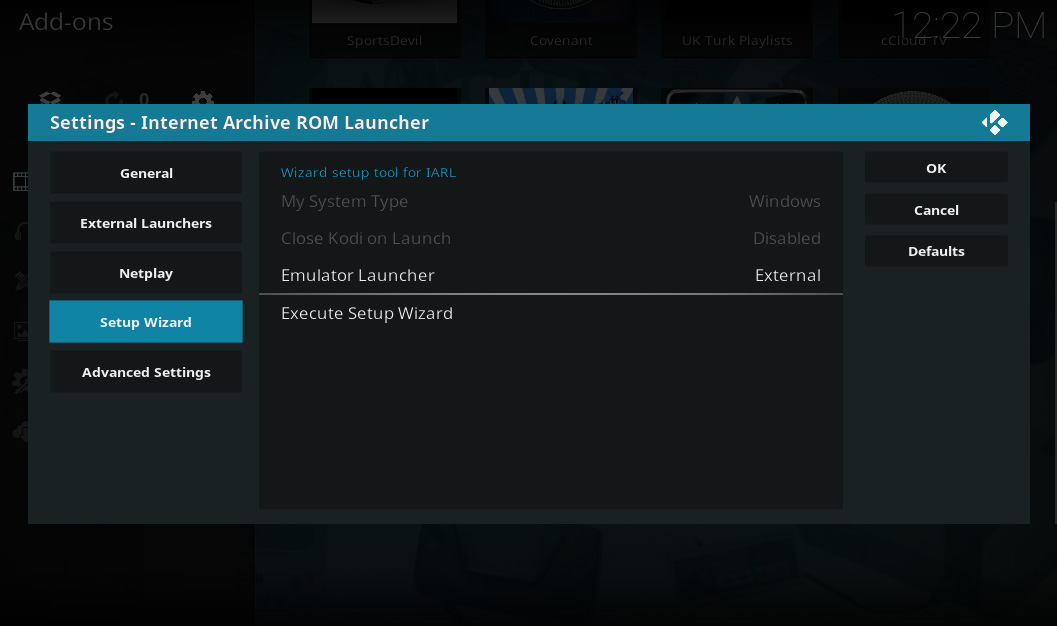
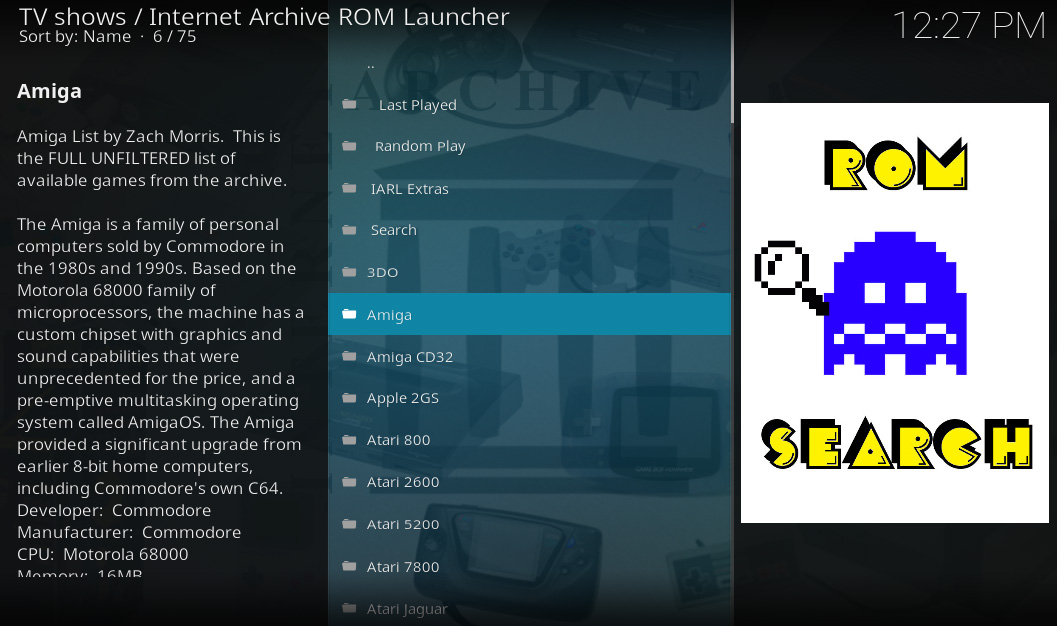
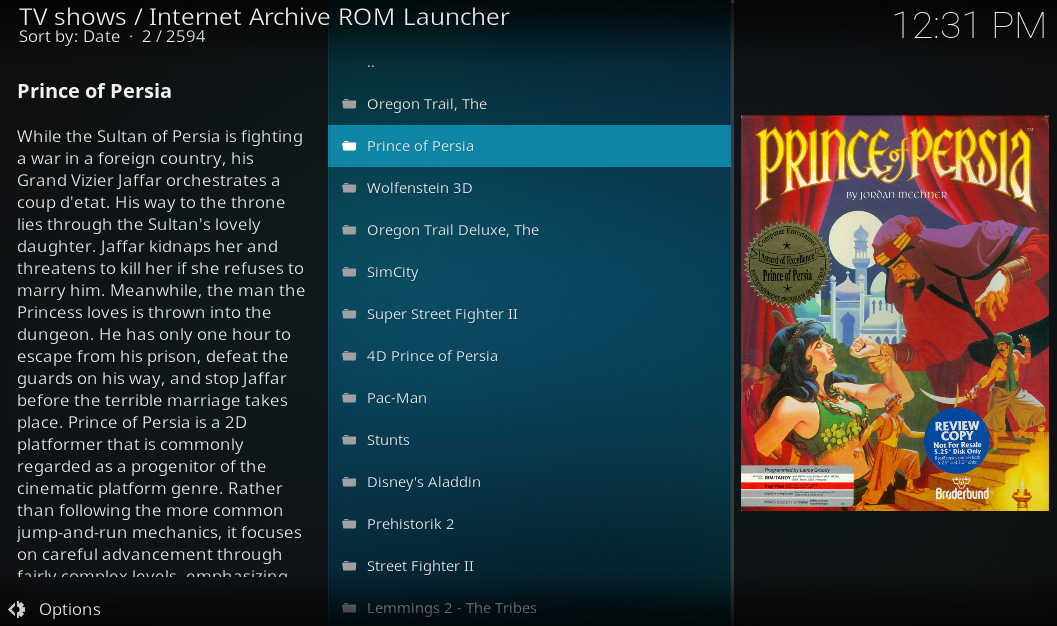
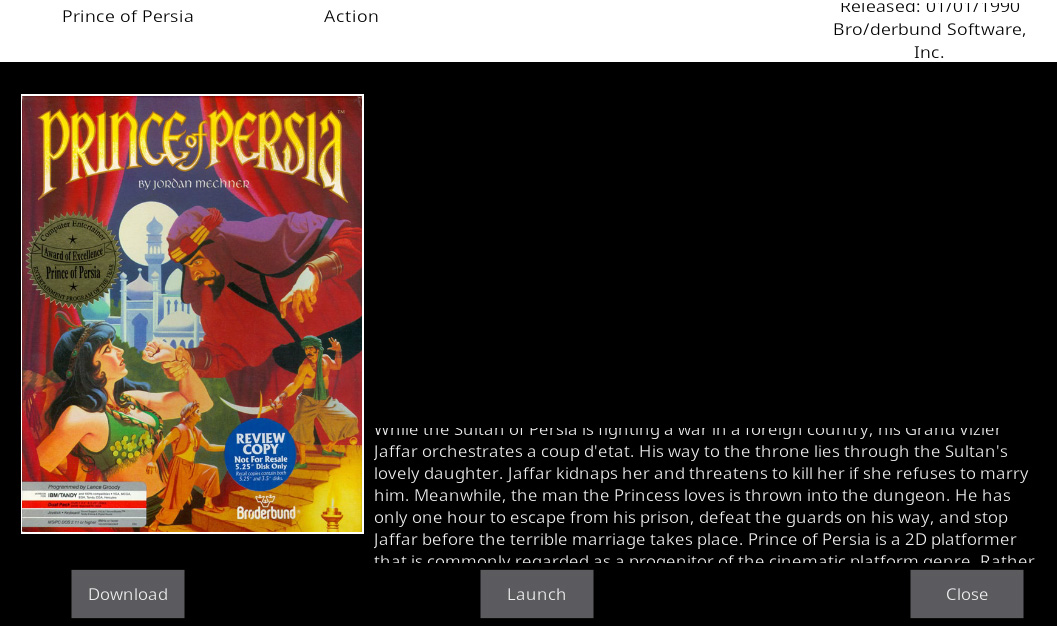












Yorumlar